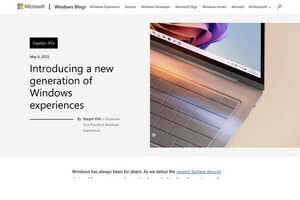Microsoftは7月22日(現地時間)、Windows Experience Blog「Windows 11 is the home for AI on the PC, with even more experiences available today|Windows Experience Blog」において、Copilot+ PC向けにリリースした新機能の活用方法を伝えた。
これは7月の非セキュリティプレビュー更新プログラム「KB5062660」にて正式リリースしたCopilot+ PC向けのAI機能についてまとめたもの。設定アプリに搭載したAIエージェントの使用方法、Click to Doに追加した新アクションの一覧、写真アプリやペイントのAI機能の使用方法などを紹介している。
-

Windows 11 is the home for AI on the PC, with even more experiences available today|Windows Experience Blog
Windows初のAIエージェントで設定を簡単に
MicrosoftはWindows Insider Programでテストしていた設定アプリのAIエージェントを正式にリリースした。このAIエージェントはユーザーが入力した自然言語を理解し、設定の検索や変更を行える(参考記事:Windows 11の設定を変更できるAIエージェント登場、便利さの裏に潜むリスク | TECH+(テックプラス))。
設定アプリからAIエージェントを利用する手順は次のとおり。
- スタートメニューなどから設定アプリを開く
- 設定アプリの検索ボックスに「Bluetoothデバイスを接続したい」、「解像度を1920x1080に変更する」など、実行したい操作を入力する
- AIエージェントが設定を代行できる場合、設定変更を完了するオプションと変更を元に戻すオプションが提供される
- 設定を代行できない場合は関連する設定を表示する
Click to Doに追加された新アクション
Windows11の「Click to Do」は、デスクトップに表示されているテキストや画像をAIが読み取って、マウスのクリックメニューからさまざまなアクションを実行できる機能だ。今回はリリースを開始した新アクションの一覧とその概要が公開されている。
リーディングコーチで練習する(Practice in Reading Coach)
ユーザーの読解力と発音の練習を支援する。画面上のテキストを選択して「Practice in Reading Coach」をクリックすると、「Reading Coach(要インストール)」が開く。ユーザーがそのテキストを声に出して読み上げると、Reading Coachが改善点を指摘する
イマーシブリーダーで読み上げる(Read with Immersive Reader)
デスクトップ上のテキストに対してイマーシブルリーダー(失読症や書字障害者向け支援機能)を呼び出す。テキストのサイズ・間隔・フォントの変更や、背景テーマの変更、音声読み上げ、音節区切りでの単語の分割、名刺・動詞・形容詞の強調表示などが利用できる。さらに、わからない単語を図解する「ピクチャーディクショナリー」オプションも提供される
WordでCopilotを使って下書きを作成(Draft with Copilot in Word)
Microsoft 365 Copilotの機能を活用し、Wordでコンテンツの下書きを作成する。この機能を利用するにはMicrosoft 365 Copilotサブスクリプションが必要
そのほか、「Click to Do」が認識したメールアドレスを選択し、Microsoft Teamsにメッセージを送信したり、会議をスケジュールしたりする機能が追加されている。Click to Doは[Win]+マウスクリックまたは[Win]+[Q]キー、ペン対応デバイスではペンのダブルクリックなどからアクセスできる。
プロの写真家に迫る照明コントロールが可能に
フォトアプリに照明コントロール機能として「リライト(relight)」が追加された。撮影済みの写真に対して最大3つの仮想光源を追加し、プロに迫る美しい写真を生成する。
リライトを使用するにはフォトアプリから画像を選択し、「編集」ボタンをクリック→電球アイコンの「リライト」をクリックする。照明プリセットの1つを選択し、ライトの位置、明るさ、柔らかさ、色、効果の全体的な強度などをカスタマイズする。
現在、この機能はSnapdragon Xシリーズプロセッサーを搭載したCopilot+ PCで利用が可能だ。IntelおよびAMDプロセッサーを搭載したCopilot+ PCは近日中のサポートが予定されている。
ペイントで画像生成
初期のWindowsから標準搭載されている歴史のあるペイントアプリに、AI画像生成機能「ステッカージェネレーター(Sticker generator)」が搭載された。ユーザーは画像の特長を文字入力するだけで、カスタムステッカーを生成できる。
カスタムステッカーはツールバーの「Copilot」→「Sticker generator」をクリックして起動する。プロンプトに生成したい画像の説明を入力して「生成(Generate)」ボタンをクリックするだけでユニークなステッカーが複数生成される。
ステッカーはキャンバスへの貼り付け、コピー、保存が可能。最近生成したステッカーは、ツールバーの「ステッカー(Stickers)」ボタンからアクセスできる。
ペイントアプリにはこの他にもAIを使用した「オブジェクト選択」ツールが追加されている。画像内の個々の要素を選択して切り出すなどの使い方ができるとのこと。
他にも複数のAI機能が登場
上述した機能の他にも、Snipping Toolの「パーフェクトスクリーンショット」、「カラーピッカー」、アプリ操作支援機能の「Copilot Vision」などが追加されている。いずれもAIを活用した強力なツールで、ユーザーエクスペリエンスの向上に貢献することが期待されている(参考記事:Windows 11のメモ帳に本格的なAI作文機能登場、ペイントにも機能追加 | TECH+(テックプラス)、Windows版Copilotにアプリの画面を見ながら操作を支援してくれる新機能 | TECH+(テックプラス))。
これら機能は7月22日に公開の非セキュリティプレビュー更新プログラム「KB5062660」から一般ユーザーに向け段階的リリースが開始された。KB5062660をできるだけ早く入手したい場合には、Windows Updateの「利用可能になったらすぐに最新の更新プログラムを入手する」をオンにしておく必要がある。